- 公開日:
Outlookでメールを移動するショートカット
この記事では、Outlookでメールを移動するショートカットを紹介します。
メールを他のフォルダに移動させる作業は意外と手間がかかるものです。ショートカットキーを使えば、面倒なマウス操作からも開放されます。
WindowsとMacでは押すキーがやや異なりますので、お使いのデバイスに合った解説をご覧ください。
ショートカットキー一覧表を無料でダウンロード!
アウトルックの全ショートカットキーの一覧表を印刷できるようにPDFにしました。「登録なし」で「無料ダウンロード」できます。ファイルがWindows版とWeb版に分かれていますが両方ダウンロードできます。
Outlookでメールを移動するショートカット
ショートカットキーを使って、Outlookでメールを別のフォルダへ移動する方法を紹介します。
別のフォルダに移動したいメールを選択します。
Outlookでメールを移動するショートカットは、Ctrl + Shift + Vです。
ショートカットキーを押すと、「アイテムの移動」ダイアログボックスが表示されます。任意の移動先(例:迷惑メール)を矢印キーで選択し、Enterキーを押して確定します。
メールの移動を確定すると、選択したメールが受信トレイから消え、指定したフォルダに移動します。実際に移動できたか確かめてみましょう。メールの移動先(例:迷惑メール)を選択します。
移動先を見てみると、先ほど移動させたメールが確認できます。
Macでメールを移動するショートカット
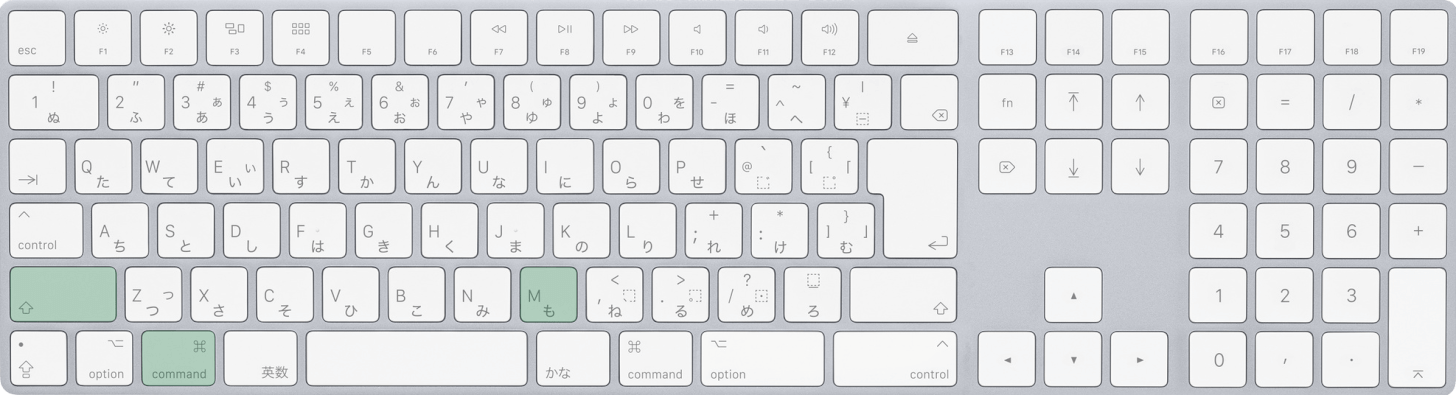
Mac版Outlookでメールを移動するショートカットは、command + shift + Mです。
